În afara casetei, Windows 10 indică starea conexiunii de rețea pe ecranul de blocare. O pictogramă specială arată dacă rețeaua este accesibilă sau nu pe dispozitivul curent. Folosind o simplă modificare a Registrului, puteți ascunde acea pictogramă de pe ecranul de blocare.
Reclama
Pictograma de rețea apare pe ambele Ecran de blocare si ecran de conectare în Windows 10. Deși nu oferă nicio funcționalitate pe ecranul de blocare, acesta permite utilizatorului să deconecteze dispozitivul de la rețea sau să îl conecteze la o altă rețea în locul celei actuale. După ce dezactivați pictograma, aceasta va dispărea atât din ecranul de blocare, cât și din ecranul de conectare. Rețineți acest lucru înainte de a continua.
Utilizatorii care nu găsesc nicio utilizare pentru această funcționalitate pe ecranul de conectare pot dezactiva pictograma menționată așa cum se arată mai jos.
discord bot care atribuie automat roluri
Dezactivați pictograma Rețea pe ecranul de blocare în Windows 10
- Deschis Editor de registru .
- Accesați următoarea cheie:
HKEY_LOCAL_MACHINE SOFTWARE Policies Microsoft Windows System
Sfat: vezi Cum să treci la cheia de registry dorită cu un singur clic .

- Aici, creați o nouă valoare DWORD pe 32 de biți și denumiți-o DontDisplayNetworkSelectionUI .
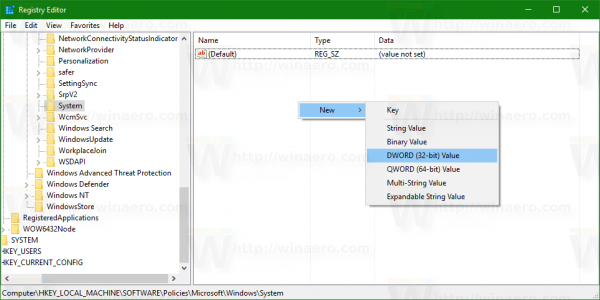 Setați datele valorii sale la 1.
Setați datele valorii sale la 1.
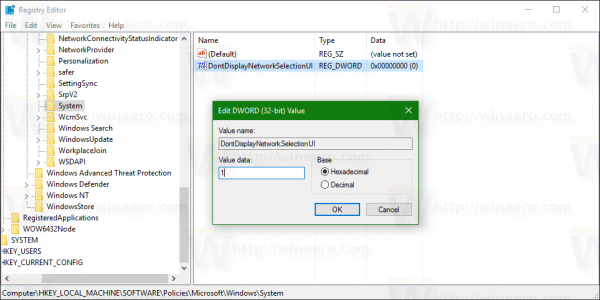
Notă: chiar dacă ești care rulează o versiune Windows pe 64 de biți , trebuie totuși să creați o valoare DWORD pe 32 de biți. - Deconectați-vă de la Windows 10 pentru a aplica modificările aduse de această modificare.
După ce ați făcut acest lucru, pictograma de rețea va dispărea de pe ecranul de blocare și de pe ecranul de conectare.
Inainte de:![]()
După:
cum să adăugați jocuri de origine la biblioteca Steam
![]()
cum se leagă roata mouse-ului să sară csgo
Alternativ, puteți utiliza Winaero Tweaker. Are opțiunea adecvată în categoria Boot and Logon:![]() Puteți obține aplicația aici: Descărcați Winaero Tweaker .
Puteți obține aplicația aici: Descărcați Winaero Tweaker .
Urmăriți următorul videoclip pentru a vedea acest truc în acțiune:
Sfat: vă puteți abona la canalul nostru Youtube AICI .
Asta e. Pentru a restabili valorile implicite, ștergeți valoarea DontDisplayNetworkSelectionUI pe care ați creat-o.









